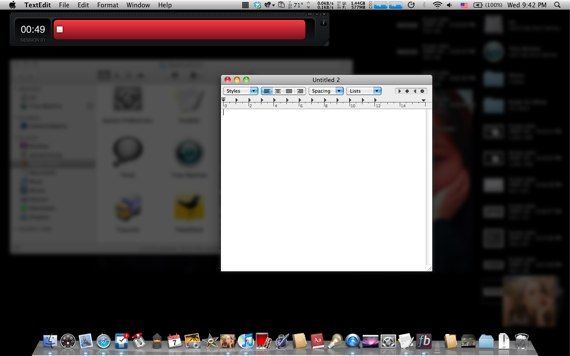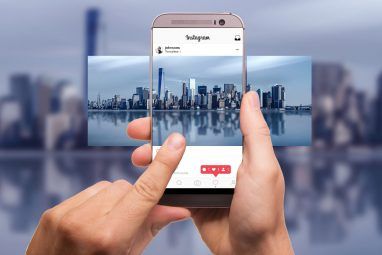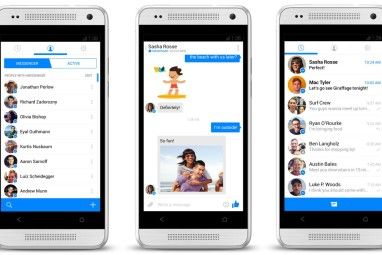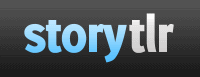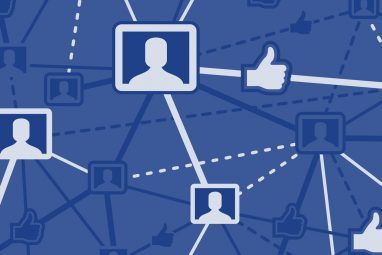这些变化中最新的变化不是很好,就是新的Facebook照片查看器,其中照片显示在笨拙的灯箱中。对Facebook之类的网站进行任何更改都无法取悦其数百万成员中的每个人,而且在大多数情况下,都有一个附加组件可以使事情完全恢复原状。
尽管灯箱的概念并不是一个糟糕的主意,但Facebook的执行无疑有待改进。如果您想摆脱灯箱并恢复为更简单的显示,则有两种方法可以执行此操作–您可以手动刷新页面或安装加载项。手动完成虽然很繁琐,但是在安装附加组件时,您必须授予对Facebook个人资料的访问权限-因此,这两种解决方案的价格都是不菲的。
手动解决方案
如果您根本不想安装任何东西,并授予对您的Facebook个人资料的扩展访问权限,则有两种方法可以手动删除灯箱。首先,刷新页面将以老式的方式显示图像,而不要显示烦人的灯箱。第二种方法是在Facebook上图像的任何URL末尾删除“&theatre"。删除该文本将删除灯箱。
这两种方法的缺点在于,您必须为打开的每张专辑手动进行设置,这可能会变得有些乏味。
当然,安装此扩展程序将授予它访问您Facebook数据的权限。
Facebook Photo Fix(Chrome)
如果您不反对灯箱的想法,那么此扩展程序无疑会使它在视觉上更具吸引力,当然,安装此扩展程序将使它可以访问您的Facebook数据。
Facebook Lightbox Killer( Chrome,Firefox和Greasemonkey)
Firefox and Greasemonkey users can use the add-on Facebook Lightbox Killer to disable the lightbox preview. After installing the add-on, there’s nothing to configure. Just refresh Facebook and the changes will take effect.
Facebook Lightbox Killer的工作方式是在您加载图片后自动刷新页面,因此,这不是解决问题的最流畅的方法,但是至少是手动刷新页面的一种自动替代方法。
更好的Facebook(Firefox,Opera,Safari,Chrome和Greasemonkey)
更好的Facebook i s一个插件,它不仅可以删除烦人的灯箱。实际上,有些人可能会认为这样做做得太多。
更好的Facebook添加了主题,标签,允许您将新闻源中的项目标记为已读,将后续评论中的通知静音,删除显示的近期活动在您的个人资料中,还有更多。首次安装外接程序时,它将带您通过设置向导确定并向您介绍一些更重要的功能。
您始终可以随时通过选项按钮访问完整的设置。在您的Facebook页面上,您可以在其中打开和关闭灯箱功能。
Facebook灯箱杀手实际上是从Better Facebook衍生而来的,因此,与之前的附加组件一样,它的工作方式相同,打开图像后,页面会自动刷新页面。
您如何看待Facebook的新照片查看器?你喜欢它吗?是否必须安装附加组件才能摆脱它,这已经足够烦人了吗?在评论中让我们知道。
标签: Facebook Google Chrome Mozilla Firefox Safari浏览器